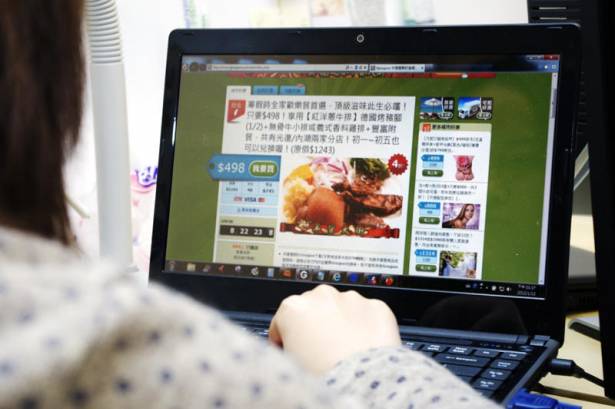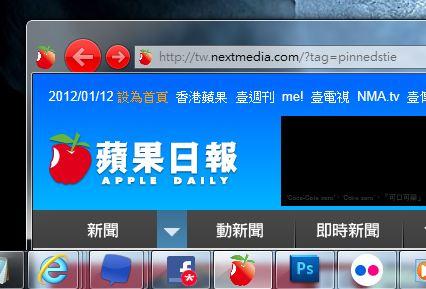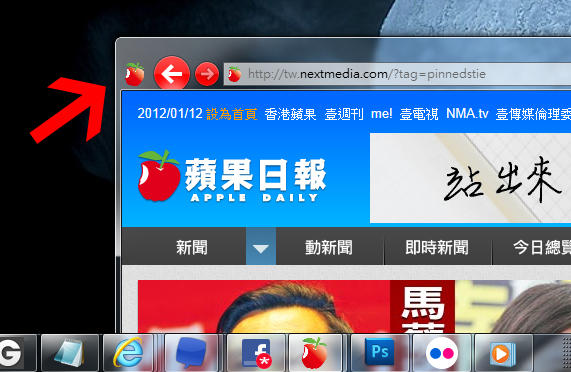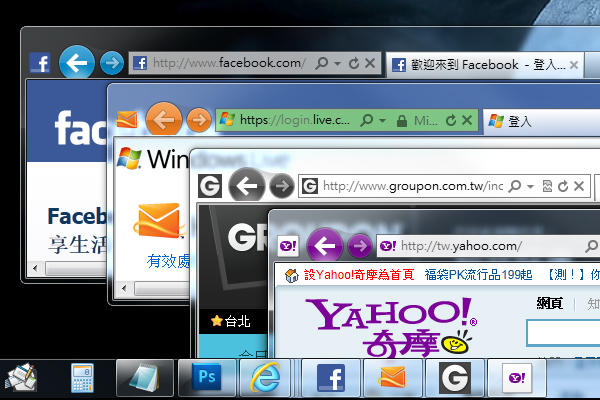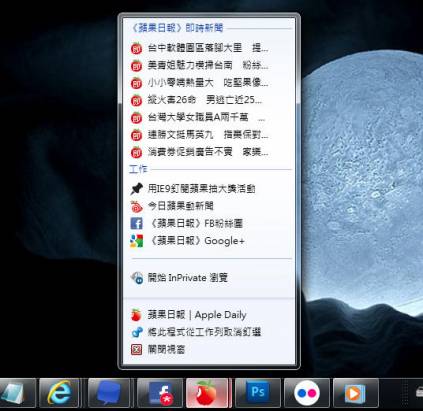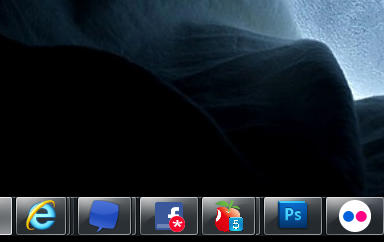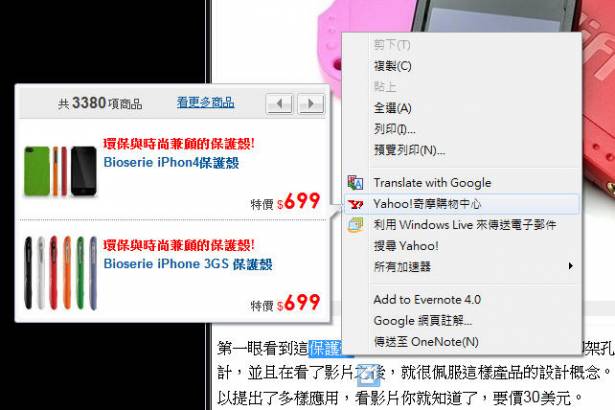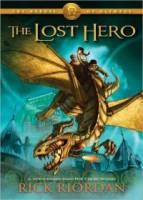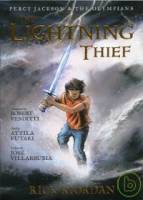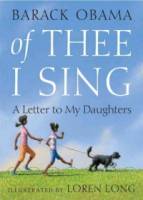IE9 使用經驗分享
雖然 IE 瀏覽器的市場佔有率沒有以前那樣風光,不過至少還有將近一半的人在使用它,而 IE9 的出現還替微軟稍稍拉回頹勢,其實也是好事一件,以下簡單列出 Annti 在使用 IE9 時偏好的功能,是 IE9 結合 Windows7 才有的實用功能,如果你是 IE 的忠實用戶、卻又還沒升級 IE9 的話,也許可以拿來參考參考。
釘選網站
記得小時候『我的最愛』裡面有超多網站,每次上網都要將它們一個個打開來看、然後再等網頁慢慢顯示,而 IE9 裡頭的『釘選功能』可說是個佛心來的好東西,只要將網站拖曳到 Windows7 的工具列上,這個網站就會自動被"釘"在上面,變成像是專屬的快速路徑,只要左鍵一點就會直達該網站,少了一堆有的沒的步驟,很適合急性子的人喔。
基於某種少女心作祟,我超愛那些"專屬系"的設計了,被釘住的網站除了會有可愛的小圖示之外,就連視窗圖示的色系也會跟著網站改變,本來有點邪惡的蘋果看起來也變可人了,讓人不禁佩服,做這個設計的工程師還真是有顆溫柔俏皮的心阿!
以往的『首頁』圖示也會跟著變成該網站的圖標,個人真是超愛這種不經意卻又迷人的小設計!
無聊點還可以這樣玩,所謂數大便是美,這樣排起來也是挺賞心悅目哪。
不過眼睛尖一點的人應該會發現,並不是每個被釘到工具列上的網站都能完整地顯示圖標,而且這個功能目前也還不夠穩定,比如 Facebook 的圖標有時候會變成一張白紙,要重新登入才會變回藍底的 F,雖然有些美中不足,但是整體來說這絕對還是一個非常有趣的功能!
釘選功能的網站列表如下:連結
跳躍式選單
當然釘選網站不只有這點小花招,它最棒的延伸應用在於動態的跳躍式選單,只要滑鼠右鍵一按下去,就可以知道該網站有啥新鮮事,舉凡大拜拜要上網拼團購零食或者快速瀏覽即時新聞,都可以右鍵瀏覽,不用再特地叫出視窗,挺方便的。
上班偷看臉書最怕被逮到(咳咳),偏偏又不能光明正大的開著視窗在旁邊待命,有沒有看到臉書標誌旁邊那個小小的紅色星星?那就是負責傳達新訊息的善心小天使喔!只要朋友在臉書做了啥好事,臉書縮圖旁邊就會出現提示星號,不用再冒著被抓包的危險也能掌握 Facebook 動向;而蘋果旁邊的數字則表示新增的新聞則數,就算平常沒空看電視也能精準發掘一手新聞,這樣的結合應用還真是 IE9+Windows7 的大優勢,有機會真的可以試用看看。
同場加映快樂小 tips:
1、如果你剛好下載到奇摩版的IE9,就會有這個奇摩購物中心的加速器,直接將賣場的東西抓出來給你挑,可以延續購物的衝勁和熱情,不用再另外開啟新視窗慢慢找,這麼方便老實說還挺危險的咧 (可是又好愛)。
2、『鍵盤加速器』這是個人很愛的輔助功能,就像用 Photoshop 一定要會 Ctrl+Alt+Z一樣,使用快速鍵讓我有種變身為職場達人的愉悅錯覺,再加上我很不會用滑鼠,每次要將游標移到指令鍵的時候都會 "飄" 得比別人久,所以就很依賴鍵盤快速鍵,如果你也跟我有一樣的症頭,不妨也來參考參考啦~相關指令表可以到 Windows使用秘訣 去看。
延伸閱讀: